
كيفية توصيل محول Bluetooth بالهاتف والكمبيوتر اللوحي iPhone و iPad؟
مقالة حول معلومات الاتصال هي محول Bluetooth - هاتف iPhone و iPad Tablet.
يتم تحديد راحة الشخص الحديث من خلال إمكانية استخدام الإنترنت، دائما وفي كل مكان. لهذا، العديد من الأجهزة المدمجة المحمولة، تتراوح من هاتف محمول، ضخ جهاز كمبيوتر محمول، كمبيوتر لوحي.

الكمبيوتر اللوحي، الكمبيوتر المحمول، الهاتف، سماعات الرأس، راحة من شخص حديث!
من أجل توفير الراحة ليس فقط للمستخدم، ولكن أيضا الآخرين، المتقدمة محولات بلوتوث، أكثر دقة، أجهزة إرسال الاستقبال المحمولة، وليس بعيدا، الإجراءات.
بلوتوث - محولاتهذه معدات اتصال توفر اتصالات لاسلكية، جهازين، على سبيل المثال، بين جهاز كمبيوتر وكمبيوتر آخر، بين الهاتف المحمول والكمبيوتر اللوحي والهواتف الذكية والكمبيوتر اللوحي و iPhone و iPhone و iPhone و iPhone بلوتوث - سماعات الرأس، وهلم جرا.

اليوم سوف نقول كيفية الاتصال بلوتوث - محول. ل هاتف ايفون. و K. باد اللوحي.
مخطط اتصال Bluetooth - محول هاتف iPhone

بلوتوث - محول والهاتف
نتعهد الخطوات التالية:
- اسأل، قبل شراء هاتف، هل يدعم الجهاز بلوتوث-دور. أحدث الإصدارات نظام iOS OS. عارضات ازياء ايفون.، أنا. ضمادة دعم العديد من الوظائف في هذا الاتجاه.
- موضع بلوتوث - محول. والهاتف الذكي بجانب بعضها البعض.
- تحقق مما إذا كانت نسخة جديدة متوفرة للهاتف الذكي ios.
- تحقق من شحن البطارية لهذه الأجهزة.
- اضغط على المفتاح "الإعدادات" (الإعدادات) هاتف
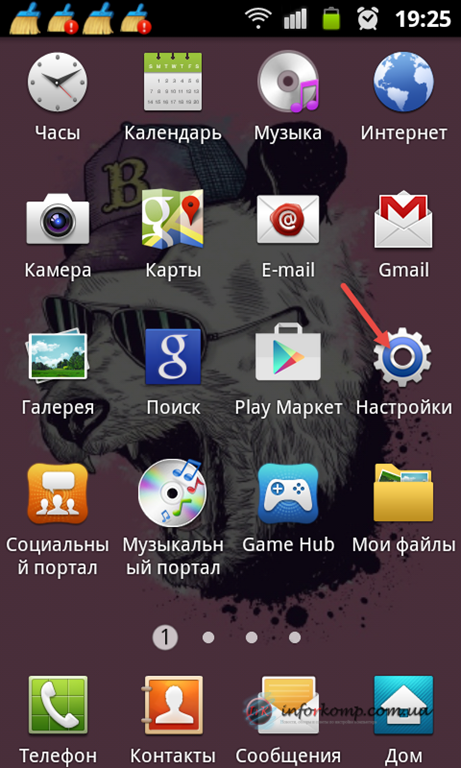
تنشيط خيار "الإعدادات"
- قم بتشغيل الخيار "وضع الكشف".
- على الهاتف، حدد الخيار بلوتوث، قم بالتبديل إلى مفتاح تبديل (في هذا الخيار) إلى الموضع "على" (تحول على).
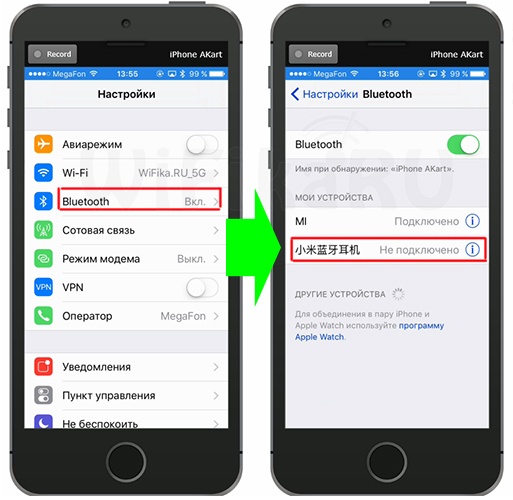
حدد خيار "Bluetooth"، قم بتشغيله
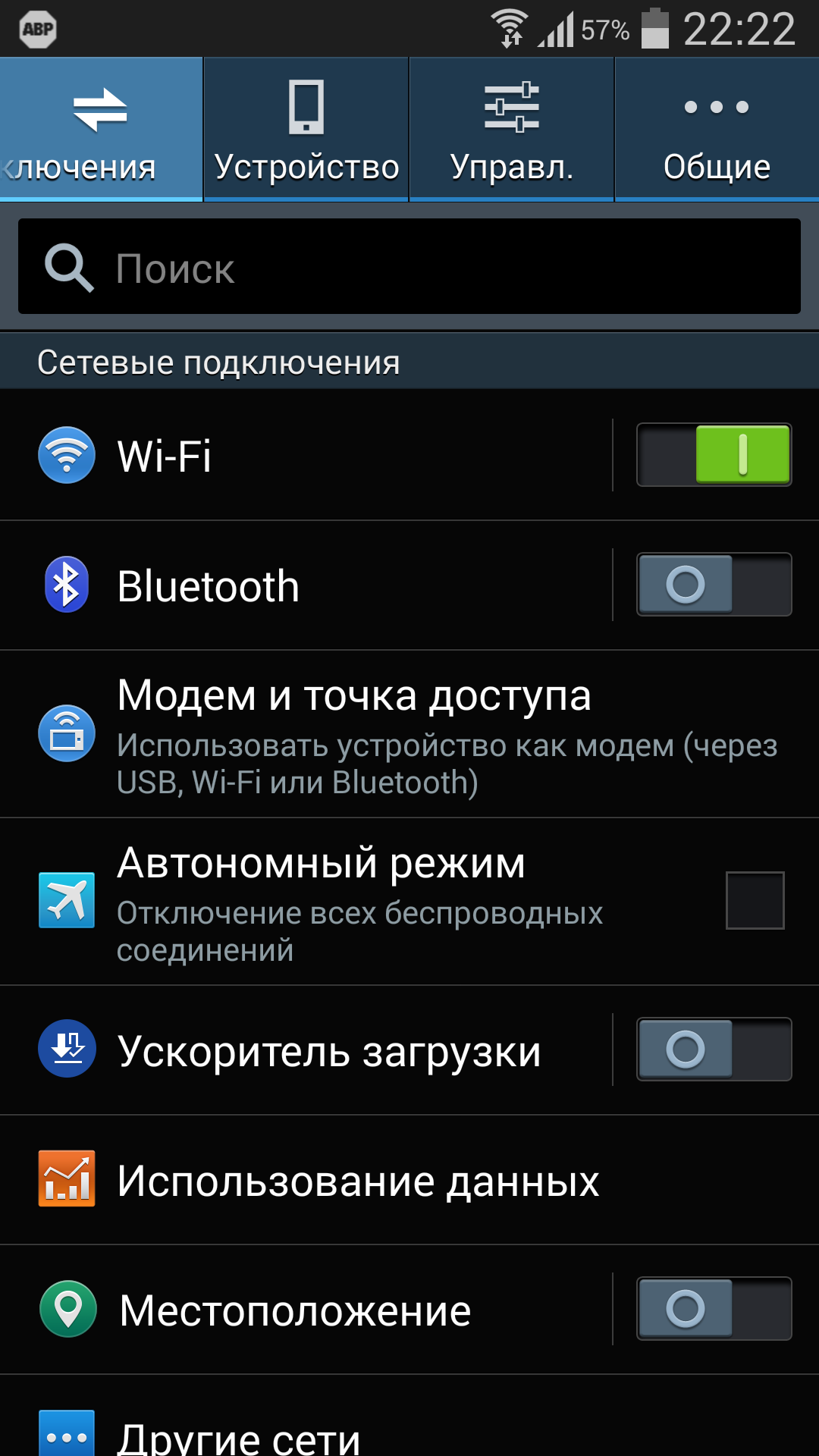
خيارات بهلوان "بلوتوث"
- عرض كيفية اكتشاف هذه الوظيفة المحول، وسوف تظهر اسمها. اضغط على مفتاح الاسم المطلوب.
- أدخل كلمة مرور الوصول (يمكنك رؤيته في المواصفات).
- انتظر الخيار "متصل" على الشاشة.
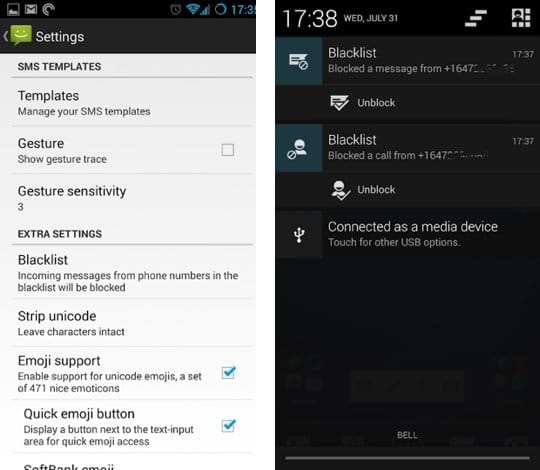
الخيار "المتصل"
- تم إجراء الاتصال.
يمكنك التحقق من اتصالات الجهاز، الموجهة بمظهر لون معين من سلسلة الحالة على المحول. يشير لون الرمز الموجود على المحول إلى ما يلي:
- اللون الأسود، محول متصل بالهاتف الذكي.
- الرمادي، محول في الوضع النشط، ولكن غير متصل بالهاتف.
- لا يوجد أيقونة، بلوتوث - محول. المعوقين، وليس في أي مكان
مخطط اتصال Bluetooth - محول إلى iPad Tablet
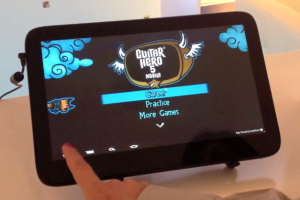
ضبط الجهاز اللوحي ومحول Bluetooth
الجهاز اللوحي ليس استثناءا لتوصيل المحول به. وفقا لذلك، يمكن توصيله عبر المحول بأدوات الكمبيوتر اللوحي وأعمدة لوحة المفاتيح ومصدقها.
تعليمات لتوصيل المحول بالكمبيوتر اللوحي:
- أدخل القائمة "إعدادات".
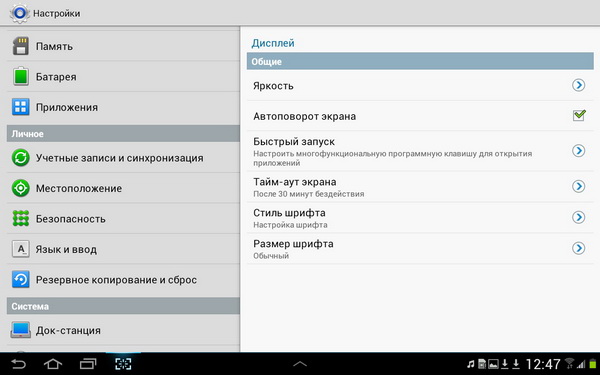
القائمة "الإعدادات" في الجهاز اللوحي
- تنشيط مفتاح بلوتوث، وضع التبديل تبديل إلى وضع "ممكن". الكمبيوتر اللوحي باد.سوف ابحث عن الأجهزة.
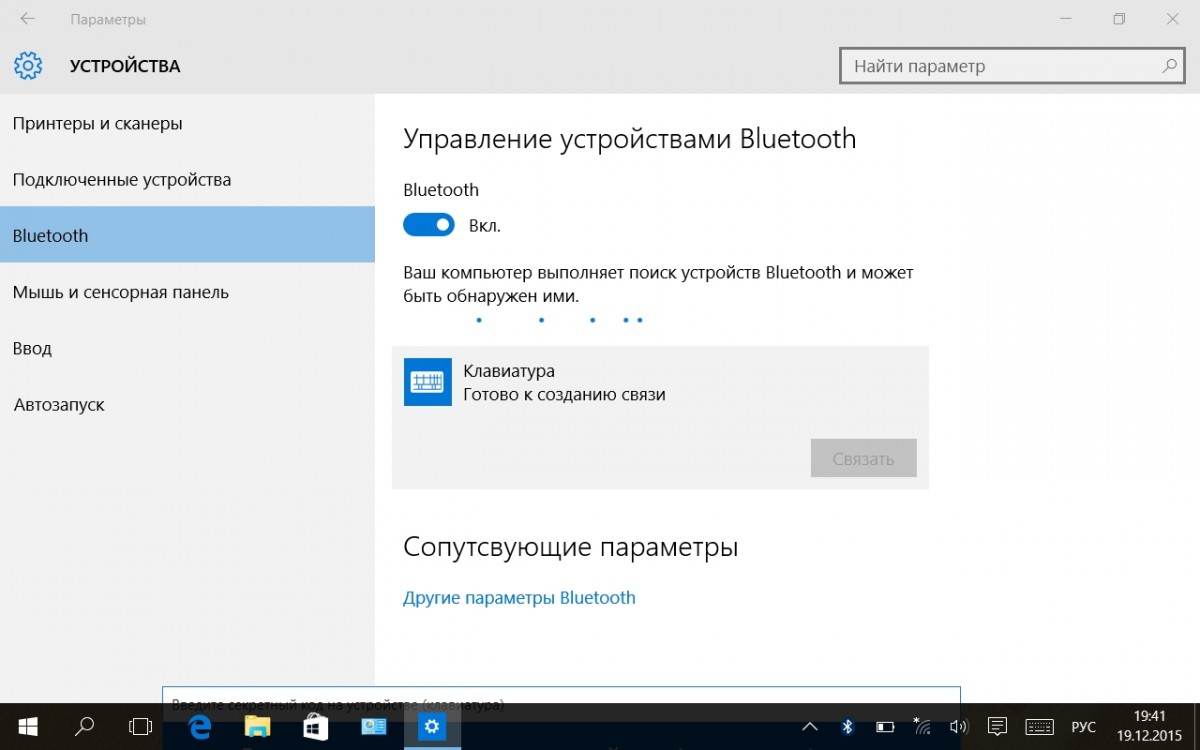
قم بتنشيط مفتاح "Bluetooth" عن طريق وضع مفتاح التبديل إلى "تمكين"
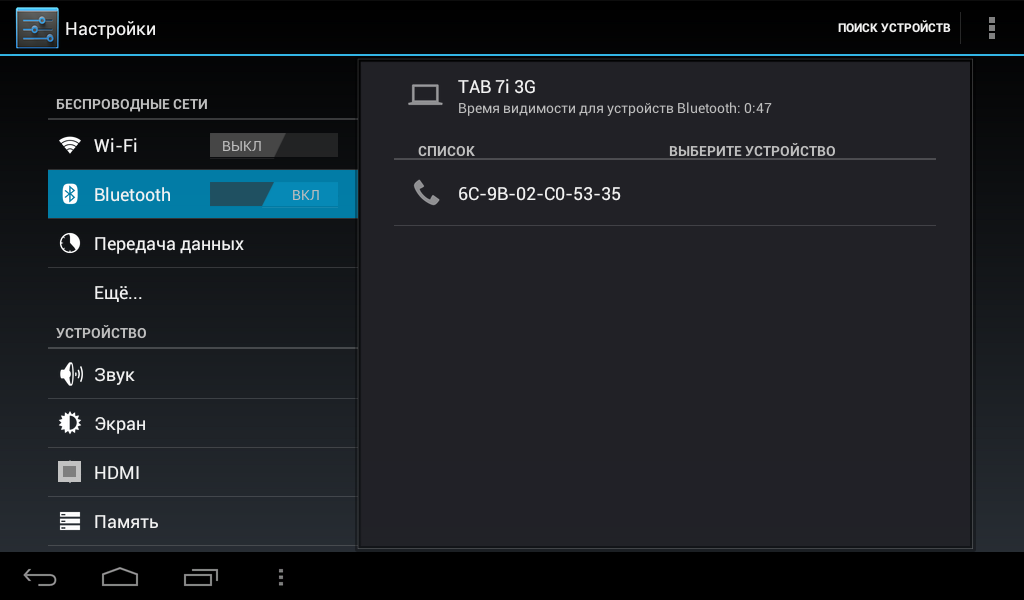
توصيل خيار "Bluetooth"
- قم بتشغيل أجهزة وضع الموقع (الكشف).
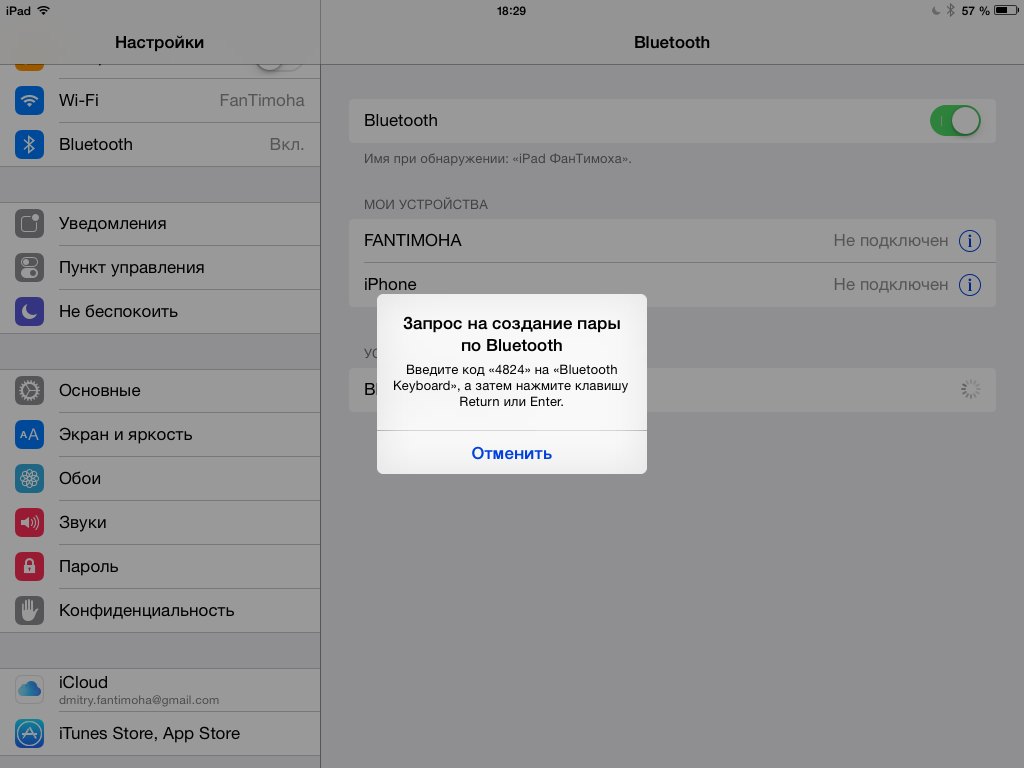
وضع كشف الجهاز
- حدد جهازك من القائمة التي فتحت.
- امسك مفتاح المسؤول عن الطاقة، عن طريق الضغط، في حين أن المصباح LED لا يلمع.
- إذا لزم الأمر، أدخل كلمة مرور الوصول، عن طريق القياس باستخدام الهاتف الذكي.
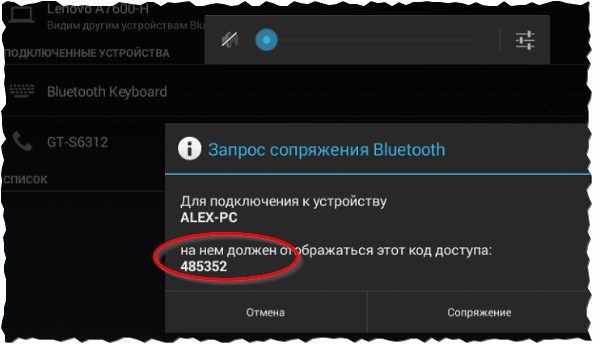
إذا لزم الأمر، أدخل رمز الوصول
- انتظر قليلا بينما سيحدث الاتصال بلوتوث - محول و الكمبيوتر اللوحي باد.
ملاحظة: إذا لم يمر اتصال الأجهزة، قم بتنشيط الخيار "استكشاف الأخطاء وإصلاحها".
نأمل أن تكون هذه المعلومات مفيدة لك!
